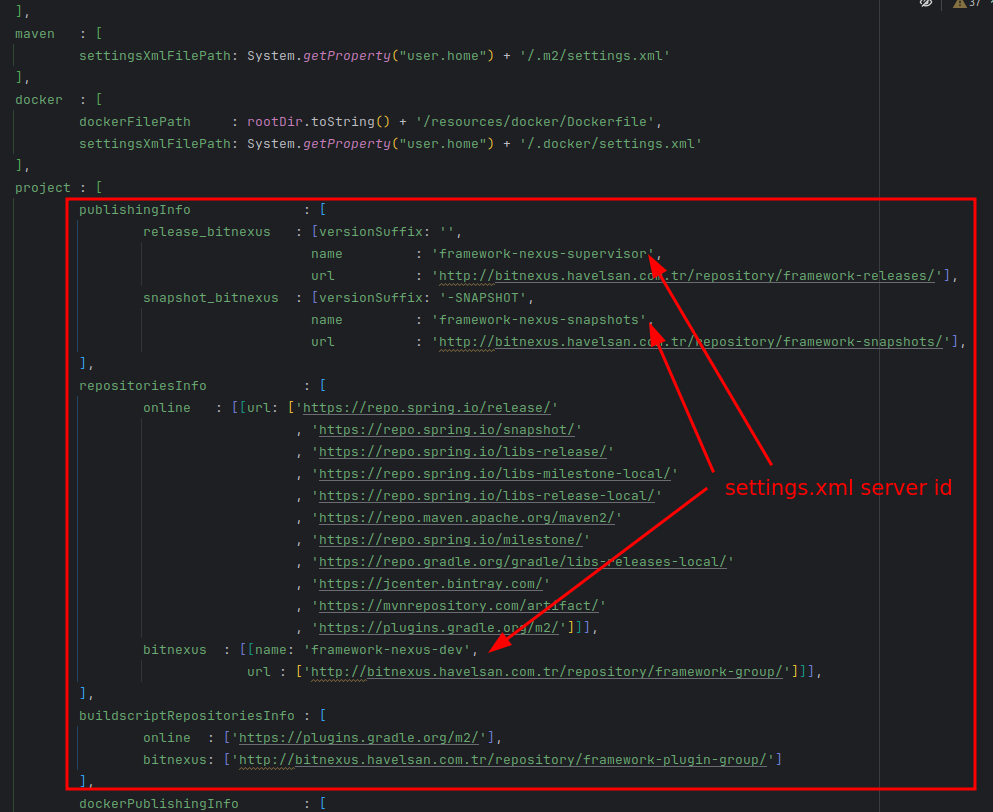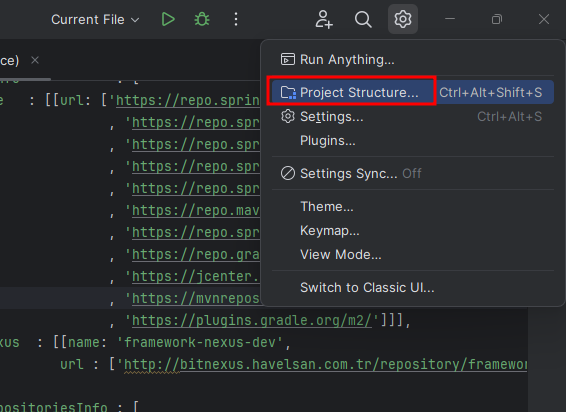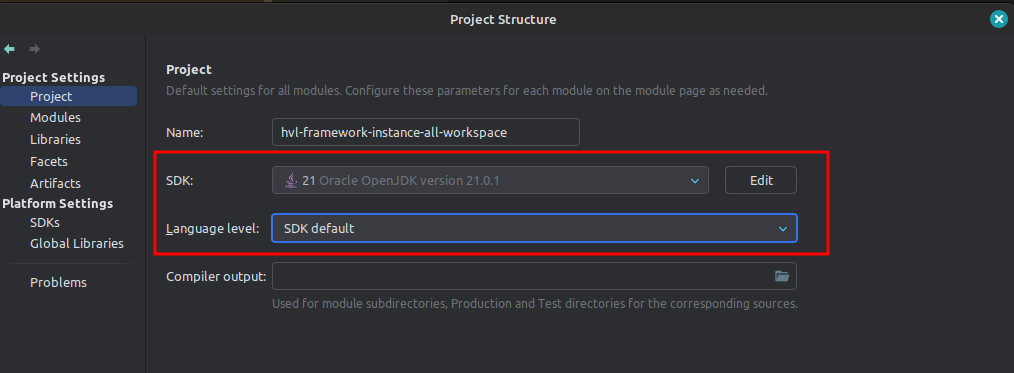1.1. Yeni Bilgisayar Kurulum Rehberi#
- JDK 21 (Amazon Corretto Versiyonu) adımlar takip edilerek yüklenir. (Sdkman ile kurulması önerilir.)
- Gradle (8.5 Versiyonu) adımlar takip edilerek yüklenir. (Sdkman ile kurulması önerilir.)
- settings.xml dosyası {user-home}/.m2/settings.xml altına kopyalanmalıdır ve library repository'sine(ör. Nexus) erişim için gerekli bilgiler dosya içerisine eklenmelidir.
- Docker işletim sistemine göre adımlar takip edilerek yüklenir.
- settings.xml dosyası {user-home}/.docker/settings.xml altına kopyalanmalıdır ve docker repository'sine(ör. Harbor) erişim için gerekli bilgiler dosya içerisine eklenmelidir.
- Linux makineye kurulum yapılıyorsa Post Installation adımları da yapılmalıdır.
- Docker networklerine hvl_core_network eklenmeli :
- Harbor, ip adresi üzerinden hizmet veriyorsa ve imaj çekilirken sertifika hatası alınırsa:
- Harbor'a gidilerek chrome ile sertifika dosyası crt uzantılı olarak indirilir.
- Dosya adı
harbor.crtyapılır. ~/.docker/certs.d/[server-ip]dizini altına kopyalanır.- Linux için
sudo systemctl restart docker.servicekomutu çalıştırılarak docker'a restart atılır.Docker Desktopkullanılıyorsa yeniden başlatılır.
- Harbor, ip adresi üzerinden hizmet veriyorsa Güvenilir IP Ekleme sayfasındaki adımlar kullanılacak harbor sunucunun ip adresine göre takip edilir.
- Git yüklenir.
- Intellij Idea yüklenir. (Ultimate versiyonu önerilir.)
- Veritabanı işlemleri için DataGrip, DBeaver gibi ide'lerden biri indirilir. Alışkın olduğunuz başka bir veritabanı uygulaması da kullanılabilir. Intellij Idea içerisinde de gömülü olarak bulunmaktadır.
- Proje terminal veya direkt olarak idea kullanılarak açılır.
- Terminal
- Proje reposundan
git clone http://bitbucket.bulut.ai/scm/javalt/hvl-framework-poc-samples.gitkomutu ile poc samples projesi uygun klasöre indirilir. - Idea açıldıktan sonra Open butonu ile indirilen proje klasörü seçilerek proje açılır.
- Proje reposundan
- Idea
- Idea üzerinden
Get from VCSbutonu ile açılır. Url bilgisi bölümünehttp://bitbucket.bulut.ai/scm/javalt/hvl-framework-poc-samples.gityazılır ve uygun klasör seçilerek clone butonuna basılır.
- Idea üzerinden
- Terminal
- Idea, gradle projesini otomatik tanıyarak bağımlılıkları çekmeye çalışır. Bu işlem sırasında
Received status code 401 from server: UnauthorizedveNo such host is knownşeklinde bir hata alınırsa;- .m2 altındaki
settings.xmldosyası konfigüre edilmelidir. settings.xml'deki bilgilerin projedekisettings.gradleiçerisinde belirtilmesi gerekir.settings.gradleiçerisindeki repository url bilgilerinin konfigüre edilmesi gerekir.
- .m2 altındaki
- Proje SDK'sı indirilen JDK 17 olacak şekilde ayarlanmalıdır.
- Gradle uyumsuzlukları olmaması için indirilen gradle 7.6.1 versiyonu ideaya gösterilmelidir ve gradle JVM project SDK seçilmelidir.
- Bu aşamalardan sonra proje hata vermeden tüm bağımlılıkları çekiyor olmalıdır. Hala hata varsa 9. adım gözden geçirilmelidir.
hvl-infra Üzerinden Dockerların Çalıştırılması#
git clone http://bitbucket.bulut.ai/scm/javalt/hvl-infra.gitkomutu ile hvl-infra projesi çekilir.- Komut satırından
cd hvl-infra/deployment/management-service/postgresqlkomutu ile postrgresql klasörü içerisine gidilir. docker-compose up -dkomutu ile uygulama docker olarak ayağa kaldırılır.NOT: Docker pull işleminde Unauthorized hatası gibi bir hata alınırsa;
docker login -u [username] -p [password] [harbor_url]Mevcut ortam için:
docker login -u framework-harbor-dev -p ****** https://harbor.bulut.ai- Bu işlem sonrasında
docker pskomutu ile veritabanı olanhvlpostgresmultipledatabasesdocker uygulamasının çalıştığı görülür. 2.ve3.adımlar tekrarlanarak ihtiyaçlar doğrultusunda farklı dockerlar çalıştırılabilir.